相信小伙伴多少都经历过Window系统的电脑连接上耳麦后 , 听不到声音的情况 , 那么win10麦克风没声音怎么设置呢?
1、点击右键打开我的电脑的子菜单 , 并打开管理 , 然后查看设备管理器中音频输入和输出下有没有正确识别到耳麦 , 如果不能正确识别 , 应该检查设备连接线有没有问题 , 或者重新安装一下音频驱动 。
win10麦克风没声音怎么设置2、点击开始菜单图标 , 并打开设置 , 然后找到隐私下的麦克风 , 并确保麦克风设置已经打开了 。
win10麦克风没声音怎么设置3、在桌面右下角找到声音图标 , 并使用鼠标右键点击出子菜单 , 接着点击子菜单中的声音选项 。
win10麦克风没声音怎么设置4、在播放选项卡下 , 点击扬声器 , 并使用鼠标右键点击出子菜单 , 接着点击子菜单中的启动选项 , 这样就可以用耳麦听到声音了 。
win10麦克风没声音怎么设置【win10麦克风没声音怎么设置】以上就是给各位带来的关于win10麦克风没声音怎么设置的全部内容了 。
推荐阅读
- 猫咪吃了一块薯片没事吧(猫吃了一点点薯片会怎么样)
- 猫咪突然不活跃总是睡(猫咪突然没精神总睡觉)
- 应用程序微信没响应是怎么回事
- 好姐妹聚会的心情说说姐妹好久没聚会的说说
- 西安有没有阿玛尼化妆品专柜
- 最美12个字的情话
- 电信路由器恢复出厂设置后没网怎么办 了解一下
- 晚上的美好的句子说说心情
- 看了会莫名心酸的21个句子20句,有没有一句让你感同身受
- 插座没电是什么原因








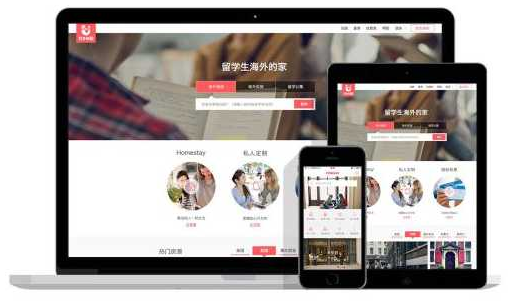

![硬件 [图]Baubot:具备切割、焊接、油漆等技能的建筑机器人](https://static.cnbetacdn.com/thumb/article/2021/0414/73ff2d9cc1be8cf.jpg)
